Reset2.pl Sp. z o.o.
Logowanie
Nadaj nowe hasło
Jeśli jesteś już klientem to wprowadź swój adres e-mail i potwierdź hasłem. Logowanie umożliwia zakup nowych programów po cenach promocyjnych, rozszerzenie posiadanego oprogramowania, zamówienie abonamentu na aktualizacje oraz konsultacje serwisowe.
Nie masz konta?Zarejestruj się
Instrukcja obsługi R2płatnik
|
Jeśli pracownik w danym miesiącu był na urlopie lub miał inną nieobecność płatną, należy uzupełnić kartę
urlopową (w Aktualnym zatrudnieniu  Karta urlopowa).
Karta urlopowa).
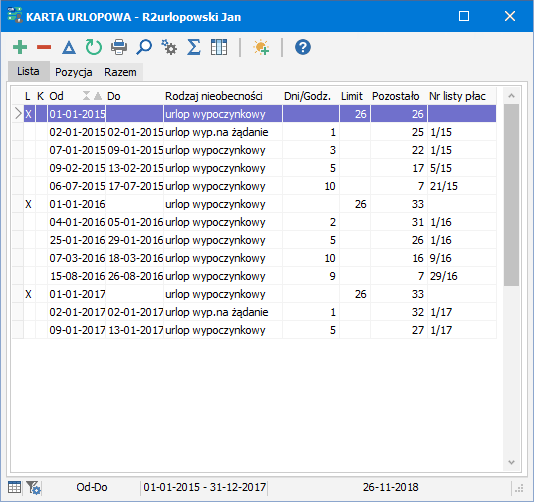
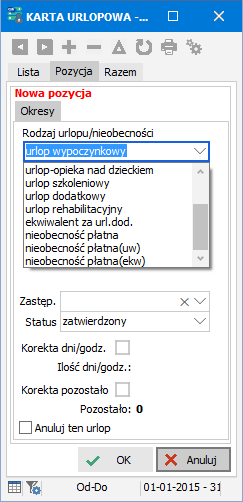 Nowy urlop wpisujemy klawiszem Ins. Na zakładce OKRESY wypełniamy:
Nowy urlop wpisujemy klawiszem Ins. Na zakładce OKRESY wypełniamy:
Rodzaj urlopu/nieobecności – wybieramy odpowiednio:
urlop wypoczynkowy - standardowo nalicza się jako średnia z 3 miesięcy, składniki wchodzące do podstawy naliczenia urlopu wypoczynkowego określamy w definicji składników wynagrodzeń (patrz Definiowanie i nadzór - Składniki wynagrodzeń, właściwość Do podstawy urlopu)
urlop wyp. na żądanie - limitowane 4 dni urlopu na żądanie w ramach urlopu wypoczynkowego, nalicza się razem z urlopem wypoczynkowym
ekwiwalent za url.wypocz. - płatne dni niewykorzystanego urlopu wypoczynkowego, standardowo nalicza się z 3 miesięcznych podstaw, składniki wchodzące do podstawy naliczenia ekwiwalentu określamy w definicji składników wynagrodzeń (patrz Definiowanie i nadzór - Składniki wynagrodzeń, właściwość Do podstawy ekwiwalentu)
urlop okolicznościowy - nalicza się z podstawy z bieżącego miesiąca, składniki te same, co do podstawy urlopu wypoczynkowego
urlop – opieka nad dzieckiem - limitowane 2 dni urlopu w ramach opieki nad dzieckiem, nalicza się tak samo jak urlop okolicznościowy
urlop szkoleniowy - nalicza się tak samo, jak urlop wypoczynkowy (średnia z 3 miesięcy)
urlop dodatkowy - przysługujący dodatkowo urlop w ramach specjalnych uprawnień, wykazywany na świadectwie pracy, standardowo nalicza się tak samo, jak urlop wypoczynkowy, można zmienić, żeby naliczał się tak samo, jak urlop okolicznościowy (średnia z bieżącego miesiąca), (menu Definicje - Pola systemowe, pole Wyn.za url.dodatk., właściwość Naliczać jak wypoczynkowy)
urlop rehabilitacyjny - przysługujący dodatkowo urlop w ramach specjalnych uprawnień, liczy się jak urlop dodatkowy
ekwiwalent za url.dod. - płatne dni niewykorzystanego urlopu dodatkowego, standardowo nalicza się z 3 miesięcznych podstaw tak jak ekwiwalent za urlop wypoczynkowy (patrz Rodzaje wynagrodzeń - Ekwiwalent za urlop)
nieobecność płatna - nalicza się tak samo, jak urlop okolicznościowy (czyli z bieżącego miesiąca)
UWAGA. Nieobecność płatna, podobnie jak urlop okolicznościowy nalicza się jako średnia z bieżącego miesiąca, gdyż są to nieobecności sporadyczne. Nie należy więc wpisywać dłuższych okresów tych nieobecności, ponieważ, mogą wypaczyć kwotę wynagrodzenia.nieobecność płatna(uw) - nieobecność liczona jak urlop wypoczynkowy (czyli średnia z 3 miesięcy)
UWAGA. Aby Nieobecność płatna(uw) została policzona na liście należy do Definicji listy płac dodać pola systemowe godz.nieobecności płatnej(uw) oraz Wyn.za nieobecność płatną(uw).nieobecność płatna(ekw) - nieobecność liczona jak ewkwialent za urlop (czyli z 3 miesięcznych podstaw)
UWAGA. Aby Nieobecność płatna(ekw) została policzona na liście należy do Definicji listy płac dodać pola systemowe godz.nieobecności płatnej(ekw) oraz Wyn.za nieobecność płatną(ekw).Limit urlopu, Korekta limitu, Ilość dni/godz limitu,
 -
pozycje omówione zostaną w rozdziale
Wprowadzanie limitów urlopów - pomijamy je przy wprowadzaniu okresu urlopu
-
pozycje omówione zostaną w rozdziale
Wprowadzanie limitów urlopów - pomijamy je przy wprowadzaniu okresu urlopuOd dnia, Do dnia - okres urlopu lub nieobecności
Zastęp. - można z listy pracowników wybrać zastępcę osoby na urlopie, program nie pozwoli wybrać osoby nieobecnej w wybranym terminie
Status - możliwość rozróżnienia urlopów planowanych i wniosków urlopowych (Planowany) od urlopów zatwierdzonych (Zatwierdzony) lub odrzuconych (Odrzucony), przydatne przy planowaniu urlopów lub przy zdalnym wprowadzaniu wniosków urlopowych - patrz Wnioski urlopowe przez internet
Ilość dni/godz. - wylicza się automatycznie na podstawie wprowadzonego okresu oraz przypisanego do pracownika kalendarza, uwzględnione zostaną tylko dni pracujące i wyliczają się jako suma nominalnych godzin pracy z podanego okresu dzielona przez 8 (a właściwie przez dobowy wymiar czasu pracy - patrz pole Godz./dzień w kalendarzu)
Korekta dni/godz. - po zaznaczeniu możemy skorygować automatycznie podpowiadaną Ilość dni/godz., korektę wpisujemy w formacie xD yG z (gdzie x - ilość dni, y - ilość godzin, z - ilość minut), np. 2D (dwa dni) lub 1D 4G (półtorej dnia 8-godzinnego, albo 12 godzin, albo jeden dzień 12-godzinny)
UWAGA. W przypadku urlopu jednodniowego, jeśli skorygowana ilość godzin urlopu będzie różnić się od nominalnego czasu pracy w tym dniu - wtedy w karcie pracy nie zostanie uwidoczniony właściwy symbol urlopu i dzień w karcie pracy pozostanie pusty. Dzięki temu dzień taki można zaznaczyć jako pracujący i wpisać częściowe godziny pracy. Tak należy wpisać wykorzystany tylko w części dnia urlop (końcówkę urlopu lub urlop-opieka nad dzieckiem na godziny).Pozostało - jeśli jest wprowadzony limit określonego rodzaju urlopu, automatycznie ukazuje się ilość dni danego urlopu do wykorzystania; limit urlopu wypoczynkowego pomniejszają dodatkowo dni urlopu wypoczynkowego lim. oraz dni ekwiwalentu za urlop
Korekta pozostało - po zaznaczeniu możemy wpłynąć na pozostały urlop do wykorzystania (Pozostało) bez korygowania limitu urlopu (w formacie xD yG z wprowadzamy korektę dni/godzin, a nie stan po korekcie), korektę tą możemy wykorzystać przy wprowadzaniu bilansu otwarcia limitu urlopu oraz przy zmianie dobowego wymiaru czasu pracy - patrz Wprowadzanie limitów urlopów.
Anuluj ten urlop - zaznaczamy w przypadku, gdy w wypłaconym już urlopie zmianie ulegnie okres lub kwota wynagrodzenia za urlop, Po zaznaczeniu tej opcji istnieje możliwość ponownego wprowadzenia urlopu z tym samym okresem (bądź krótszym lub dłuższym), oraz z inną kwotą. Aby korekta była zupełna, najlepiej wprowadzić urlop z kwotą równą poprzedniej lecz ujemną i go anulować oraz urlop już poprawny. Korekta kwot wynagrodzenia za urlop dotyczy tylko włączonej opcji Wyliczaj średnie do urlopu i ekwiwalentu w karcie urlopowej w Ustawieniach płacowych)
Dodatkowe dane na zakładce WYPŁATA:
Jeśli włączona jest opcja "Wyliczaj średnie do urlopu i ekwiwalentu w karcie urlopowej" w Menu-Ustawienia-Ustawieniach płacowe, to dostępne są następujące elementy:
Kontynuacja poprzedniego urlopu - jeśli bieżący okres urlopu należy do poprzedniego okresu (np.na przełomie miesiąca), to średnia urlopowa powinna być taka sama jak w poprzednim okresie (nie oblicza się na nowo, tylko podstawia z poprzedniego okresu)
Korekta - możliwość ręcznego skorygowania średniej urlopowej wyliczonej przez program
Wypłata w nast.mies. - jeśli jest zaznaczona opcja "Obliczaj średnią do urlopu i ekwiwalentu według daty wypłaty" w Menu-Ustawienia-Ustawienia płacowe, to należy zaznaczyć tę opcję, jeśli wypłata wynagrodzenia urlopowego odbywa się w miesiącu za okres poprzedniego miesiąca (gdy wypłata jest na koniec miesiąca, nie zaznaczamy)
Średnia godz. - średnia godzinowa urlopu - można ją skorygować, jeśli włączymy opcję Korekta
 - powtórne przeliczenie średniej i kwoty wynagrodzenia
- powtórne przeliczenie średniej i kwoty wynagrodzenia - wyjaśnienie obliczenia średniej
- wyjaśnienie obliczenia średniejKwota - kwota wynagrodzenia urlopowego (lub ekwiwalentu) obliczona jako średnia godz.*ilość godzin urlopu
Elementy dostępne zawsze:
Uwzgl.na kolejnej liście - standardowo zaznaczone spowoduje automatyczne uwzględnienie wprowadzonego urlopu/nieobecności na listę płac; wyłączenie pola spowoduje, że wpis nie zostanie uwzględniony na kolejnej liście
UWAGA 1. Opcja zaznacza się automatycznie przy wprowadzaniu nowego urlopu, żeby uwzględnić urlop przy naliczaniu wynagrodzeń. Przy uzupełnianiu zaległych urlopów powinniśmy ją wyłączyć, gdyż te zostały już przeliczone na poprzednich listach. Pozostawienie tej opcji włączonej spowoduje powtórne uwzględnienie już raz naliczonego urlopu.
UWAGA 2. Przy wprowadzaniu planowanych (przyszłych) urlopów opcja ta może pozostać włączona, gdyż na liście płac uwzględniane są urlopy bieżące i zaległe.Numer listy płac, Pozycja na liście, Data wypłaty, Wypłacono za dni - dane z listy płac, na której uwzględniony został wprowadzony okres urlopu/nieobecności, wpisują się automatycznie podczas naliczania wynagrodzeń; w przypadku gdy wyłączymy opcję Wypłacić na kolejnej liście - dane listy musimy podać sami
Poprawę wpisu  umożliwia
klawisz F6, wykasowanie
umożliwia
klawisz F6, wykasowanie  - Del.
Funkcja Ctrl Enter spowoduje zsumowanie
- Del.
Funkcja Ctrl Enter spowoduje zsumowanie  wszystkich wpisów w karcie lub tylko podświetlonych
(Shift á
lub Shift â).
wszystkich wpisów w karcie lub tylko podświetlonych
(Shift á
lub Shift â).
Dni z karty urlopowej automatycznie są uaktualniane na
 rocznej karcie pracy.
rocznej karcie pracy.
Obok wprowadzania okresów urlopu w karcie urlopowej powinny zostać
uzupełnione  limity urlopów, których wprowadzanie omówimy w kolejnych rozdziałach.
Wcześniej jednak zwróćmy uwagę na staż pracy, wpływający na okres zaliczany
do urlopu i wpływający na przysługujący zgodnie z Kodeksem Pracy limit urlopu wypoczynkowego.
limity urlopów, których wprowadzanie omówimy w kolejnych rozdziałach.
Wcześniej jednak zwróćmy uwagę na staż pracy, wpływający na okres zaliczany
do urlopu i wpływający na przysługujący zgodnie z Kodeksem Pracy limit urlopu wypoczynkowego.
W karcie urlopowej możemy przejrzeć urlopy z danego roku (lub okresu) (wchodząc F4
we Właściwości  )
i ustawiając zadane kryteria:
)
i ustawiając zadane kryteria:
Okres urlopu - okres, za jaki chcemy oglądać urlopy
Rodzaj urlopu - jeśli wybierzemy konkretny rodzaj urlopu - tylko wpisy dotyczące tego urlopu widoczne będą na ekranie
Kartę urlopową możemy wydrukować  po wciśnięciu klawisza F2.
po wciśnięciu klawisza F2.
Obok wydruku karty urlopowej dla danego pracownika możemy wydrukować pełne zestawienie kart urlopowych dla wszystkich pracowników zbiorczo lub pozostałe do wykorzystania ilości dni urlopu - patrz Zestawienia i dokumenty - Zestawienia ewidencji - Zestawienie kart urlopowych.
Szybkie przejście pomiędzy kartami urlopowymi kolejnych pracowników umożliwiają klawisze Ctrl PgDn oraz Ctrl PgUp.























